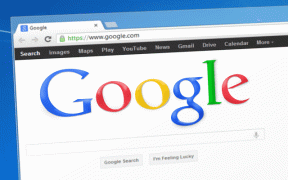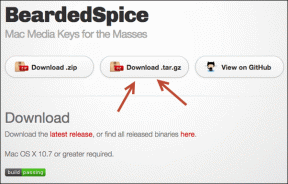Kako popraviti šifru pogreške GeForce Now 0x0000F004 – TechCult
Miscelanea / / August 10, 2023
Ako ste entuzijast igranja, sigurno ste upoznati s GeForce Now, platformom temeljenom na oblaku koja donosi nekoliko prednosti. Budući da ne zahtijeva održavanje, možete jednostavno uživati u svojim omiljenim igrama s bilo kojeg mjesta preuzimanjem aplikacije. Međutim, često dolazi s izazovima, a jedan od njih je kod pogreške Nvidia GeForce Now 0x0000F004. Ako želite riješiti ovaj problem, nastavite čitati vodič za neka korisna rješenja.

Sadržaj
GeForce Now kod pogreške 0x0000F004
GeForce Now je aplikacija temeljena na oblaku koja vam omogućuje sinkronizaciju i igranje igara koje ste već kupili s bilo kojeg mjesta. Također pomaže u ažuriranju GPU drajvera za bolje igranje. No, GeForce Now povremeno može naići na probleme. Ako ste naišli na jedan takav kôd pogreške 0x0000F004, čitajte dalje kako biste ga popravili!
Brzi odgovor
Kako biste osigurali nesmetano igranje putem GeForce Nowa na računalu, slijedite ove korake za ažuriranje mrežnih upravljačkih programa:
1. Pritisnite Windows + X ključevi za otvaranje Upravitelj uređaja.
2. Proširite Mrežni adapteri i desnom tipkom miša kliknite upravljački program za odabir Ažurirajte upravljački program.
3. Konačno, ponovno pokrenite računalo.
Metoda 1: Osnovne metode rješavanja problema
Prvo slijedite ova osnovna rješenja kako biste ispravili pogrešku GeForce Now.
1A. Ponovno pokrenite aplikaciju GeForce Now
Kad god se suočite s problemima s aplikacijom GeForce Now ili s bilo kojim drugim softverom, prvo što biste trebali pokušati jest ponovno pokrenuti aplikaciju. Da biste to učinili, morate ga pravilno zatvoriti na svom Windows sustavu. Za to pogledajte naš vodič na Zaustavite rad aplikacija u pozadini u sustavu Windows 10.

1B. Pričekajte vrijeme rada poslužitelja
GeForce radi kao aplikacija temeljena na oblaku, oslanjajući se na poslužitelje. Ako ovi poslužitelji naiđu na probleme, cijela aplikacija može imati problema. Stoga provjerite da problemi povezani s poslužiteljem nisu uzrok. Da biste to učinili, posjetite Službena stranica GeForce Now i provjerite jesu li prijavljeni problemi. Ako se potvrdi, vjerojatno će se automatski riješiti. Ako ne, istražite ovdje spomenuta alternativna rješenja.

1C. Povežite se na stabilnu mrežu
Nestabilna mreža može dovesti do latencije i pokrenuti pogrešku GeForce Now 0x0000F004. Srećom, rješavanje ovog problema je jednostavno osiguravanjem stabilne veze. Kada ste na Wi-Fi, provjerite radi li usmjerivač dobro i jesu li žice sigurno spojene. Ako se problemi nastave, savjetuje se da kontaktirate svog pružatelja usluga. Također, kako biste riješili probleme s podatkovnom vezom, pročitajte naš vodič Spora internetska veza? 10 načina da ubrzate svoj internet!

Također pročitajte:Kako ručno dodati igru u GeForce Experience
Metoda 2: Ažurirajte aplikaciju GeForce Now
Aplikacija NVIDIA GeForce Now koju koristite možda je zastarjela. Stoga, da biste ručno popravili kod pogreške 0x0000F004, slijedite ove korake:
1. Idite do službena web stranica GeForce Now.
2. Sada, na kartici Download, kliknite na Gumb za preuzimanje za Windows PC kako biste instalirali najnoviju verziju aplikacije.

Metoda 3: Ažurirajte mrežni upravljački program
Zastarjeli mrežni upravljački programi mogu pridonijeti kodu pogreške NVIDIA GeForce Now 0x0000F004. Da biste riješili ovaj problem, pokušajte ažurirati upravljačke programe. Iako bi moglo zvučati tehnički, postupak je jednostavan i jednostavan za korištenje.
1. Pritisnite Windows + X tipke istovremeno i otvorite izbornik za brzi pristup na koji možete kliknuti Upravitelj uređaja.
2. Sada proširite Mrežni adapteri i desnom tipkom miša kliknite upravljački program za odabir Ažurirajte upravljački program.

3. Ponovno pokretanjetvoj uređaj za primjenu promjena.
Metoda 4: Onemogućite antivirusni program (ako je primjenjivo)
Antivirusni softver koji štiti vaše računalo od vanjskih prijetnji poput virusa može greškom napasti bezopasni softver. Ako je tako, to može uzrokovati probleme s upravljačkim programima GeForce Now. Stoga možete pokušati onemogućiti antivirusni softver svog sustava kako biste popravili kod pogreške NVIDIA GeForce Now 0x0000F004. Da biste to učinili, pogledajte naš vodič na Kako privremeno onemogućiti antivirusni program u sustavu Windows 10.

Također pročitajte:14 najboljih računala za igre u 2023
Metoda 5: Pokrenite aplikaciju GeForce Now putem Gaming VPN-a
Vaša mrežna veza može blokirati aplikaciju GeForce Now i njezine usluge. Stoga biste se trebali odlučiti za VPN dizajniran za igranje, koji pruža neograničenu propusnost. Kako biste pronašli savršen VPN za svoj sustav, pogledajte naš vodič na 10 najboljih VPN-ova za igranje.

Metoda 6: Ponovno instaliranje GeForcea
Konačno, ako ništa drugo nije pomoglo u popravljanju koda pogreške NVIDIA GeForce Now 0x0000F004, možete ga pokušati ponovo instalirati. Da biste to učinili, slijedite ove korake:
1. Otvori Pokreni naredbeni okvir i ući appwiz.cpl u tome.
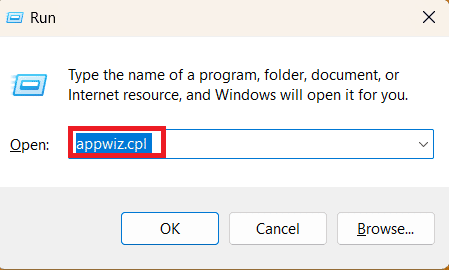
2. Sada, u Prozor Programi i značajke, pronađite Aplikacija GeForce Now i kliknite na njega da Deinstaliraj.

3. Kada završite, ponovno pokrenite računalo i idite na službenu stranicu Stranica za preuzimanje GeForce Now.
Sada preuzmite i instalirajte aplikaciju na svoj sustav i prijavite se na svoj račun da provjerite je li problem riješen.
Nadamo se da vam je ovaj članak pomogao popraviti Kod pogreške GeForce Now 0x0000F004. Ako još uvijek imate bilo kakvih pitanja, upotrijebite odjeljak s komentarima u nastavku. Također nam možete reći koju biste temu željeli pročitati sljedeću. Hvala na čitanju!
Henry je iskusan pisac o tehnologiji sa strašću da složene tehnološke teme učini dostupnima svakodnevnim čitateljima. S više od desetljeća iskustva u tehnološkoj industriji, Henry je postao pouzdan izvor informacija za svoje čitatelje.